Cách chia sẻ camera ezviz C4W cho điện thoại khác
Việc lắp hệ thống giám sát an ninh mang thương hiệu camera EZVIZ đã trở nên phổ biến hiện nay, tuy nhiên để quản lý tốt hơn người dùng thường chia sẻ camera trên nhiều thiết bị khác nhau để cùng giám sát camera mọi lúc mọi nơi hoặc chia sẻ camera EZVIZ trên điện thoại khác của người thân trong gia đình để cùng quản lý và theo dõi khu vực.
Nếu bạn đang tìm cách chia sẻ camera EZVIZ C4W cho điện khác thì có thể tham khảo ngay bài viết dưới đây của lắp đặt camera Đà Nẵng nhé!
Giới thiệu về camera Ezviz C4W
Camera Ezviz C4W là gì?
Camera C4W là một camera an ninh ngoài trời thông minh của EZVIZ, được thiết kế để bảo vệ ngôi nhà hoặc doanh nghiệp của bạn khỏi các mối đe dọa tiềm ẩn. Camera có độ phân giải Full HD 1080p, cung cấp hình ảnh rõ nét cả ngày lẫn đêm. Camera cũng được trang bị hệ thống cảnh báo và phòng chống trộm tích hợp, bao gồm đèn flash và còi báo động.

Đặc điểm nổi bật của Camera C4W:
- Độ phân giải Full HD 1080p: Hình ảnh rõ nét cả ngày lẫn đêm.
- Hệ thống cảnh báo và phòng chống trộm tích hợp: Đèn flash và còi báo động.
- Visión nocturna extendida: Xem rõ các chi tiết trong bóng tối lên đến 30 mét.
- Âm thanh hai chiều: Giao tiếp với người bên kia màn hình.
- Bảo vệ IP67: Chống nước và bụi.
Tạo tài khoản EZVIZ
Các bước để tạo tài khoản EZVIZ
Để bắt đầu, bạn phải thiết lập một tài khoản của ứng dụng EZVIZ trên điện thoại Android ( CHPlay) hoặc iPhone ( App Store) của mình.
– Bước 1: Tải phần mềm EZVIZ
- Nếu bạn sử dụng hệ điều hành IOS: Tìm mục App Store trên màn hình điện thoại, sau đó gõ cụm “EZVIZ” vào thanh tìm kiếm. Khi màn hình hiển thị ứng dụng EZVIZ, bấm nút “Nhận”,sau đó chờ quá trình cài đặt kết thúc.
- Nếu bạn dùng hệ điều hành Android: Tìm mục CH Play trên điện thoại, sau đó gõ cụm “EZVIZ” vào thanh tìm kiếm. Khi màn hình hiển thị ứng dụng EZVIZ, bấm vào “Cài đặt”,sau đó chờ quá trình cài đặt kết thúc.
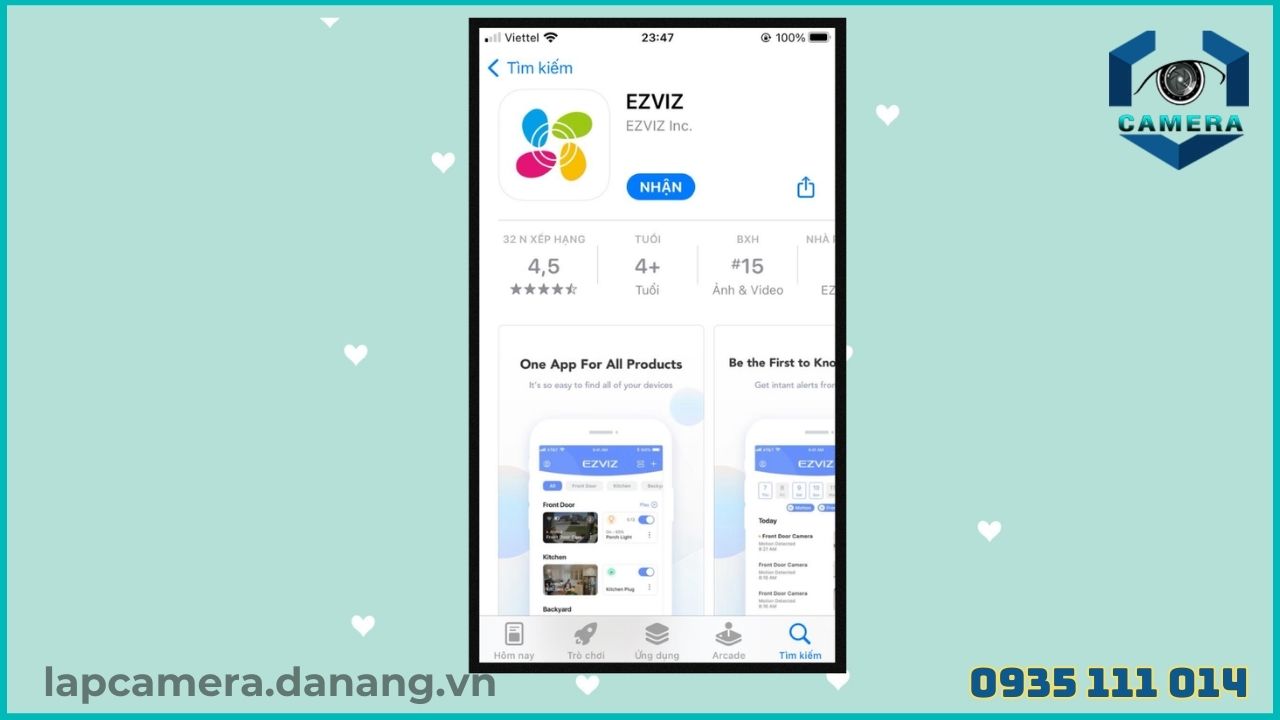
– Bước 2: Đăng ký tài khoản camera EZVIZ
Sau khi tải và cài đặt thành công bạn mở ứng dụng lên chọn mục “Tạo tài khoản mới”.
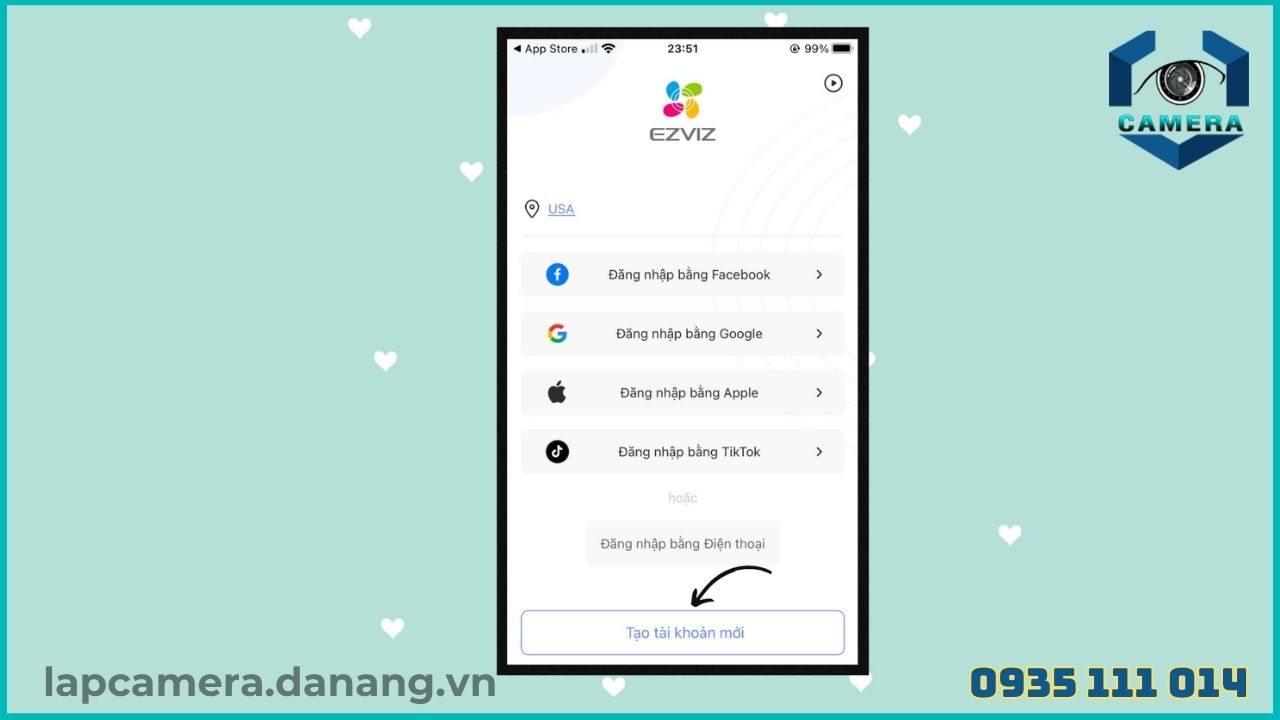
Màn hình tạo tài khoản của bạn sẽ hiện ra, bạn điền họ và tên vào ô ‘’Tên’’ và nhấp vào ô ‘’Chọn vùng’’, kéo xuống chọn Vietnam.
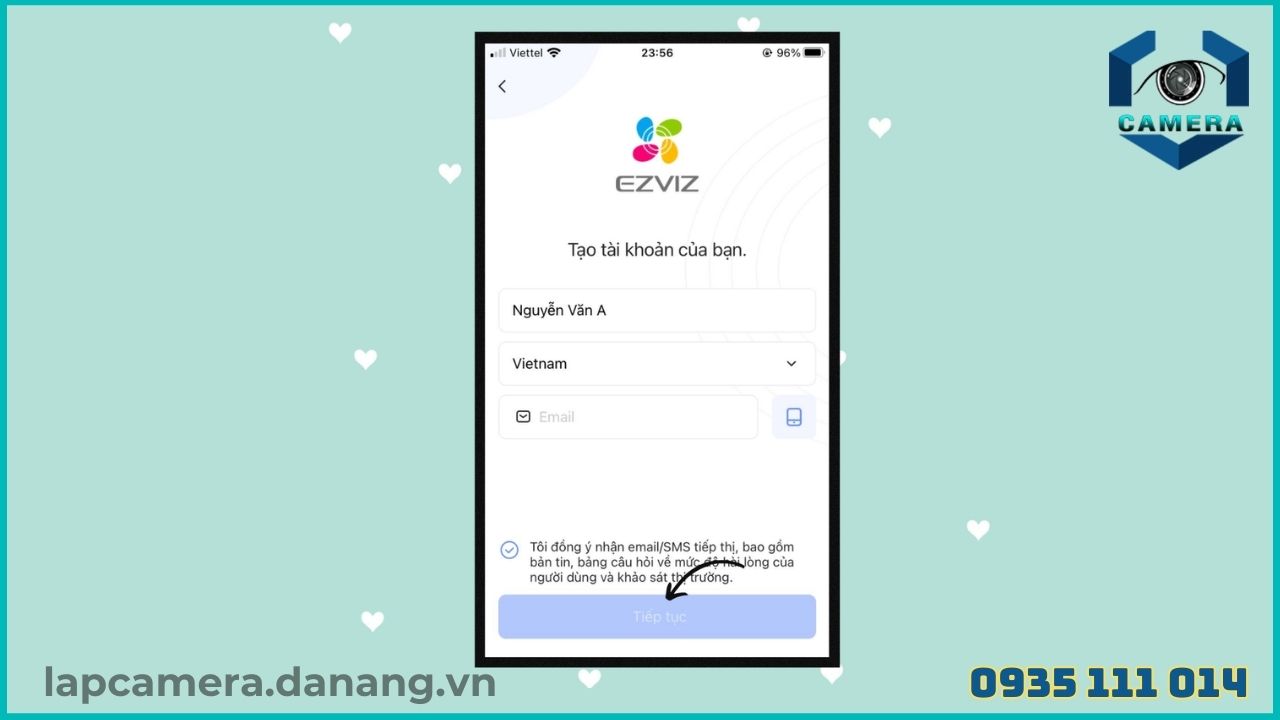
Nhấp vào biểu tượng điện thoại màu tím bên phải, nhập số điện thoại vào ô “Điện thoại “,sau đó nhấp chọn “Tiếp tục”
Màn hình sẽ hiển thị “Những điều khoản của dịch vụ” bạn nhấp chọn “Tôi đồng ý”
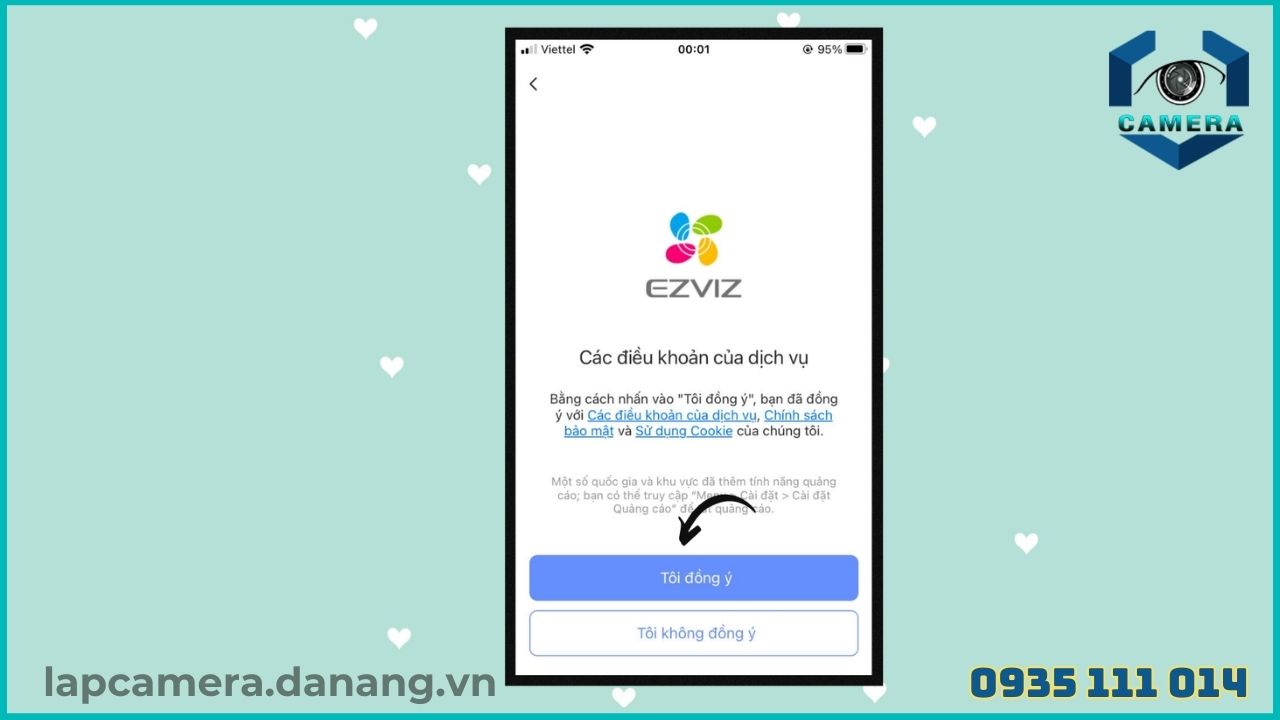
– Bước 3: Sau khi hoàn tất 2 bước trên, màn hình sẽ hiển thị “Tạo mật khẩu của bạn”,lúc này, bạn điền mật khẩu vào ô “Mật khẩu”
Lưu ý: Mật khẩu cần dài từ 8-16 ký tự, và bao gồm 3 chữ in hoa, chữ in thường, số và ký hiệu đặc biệt.
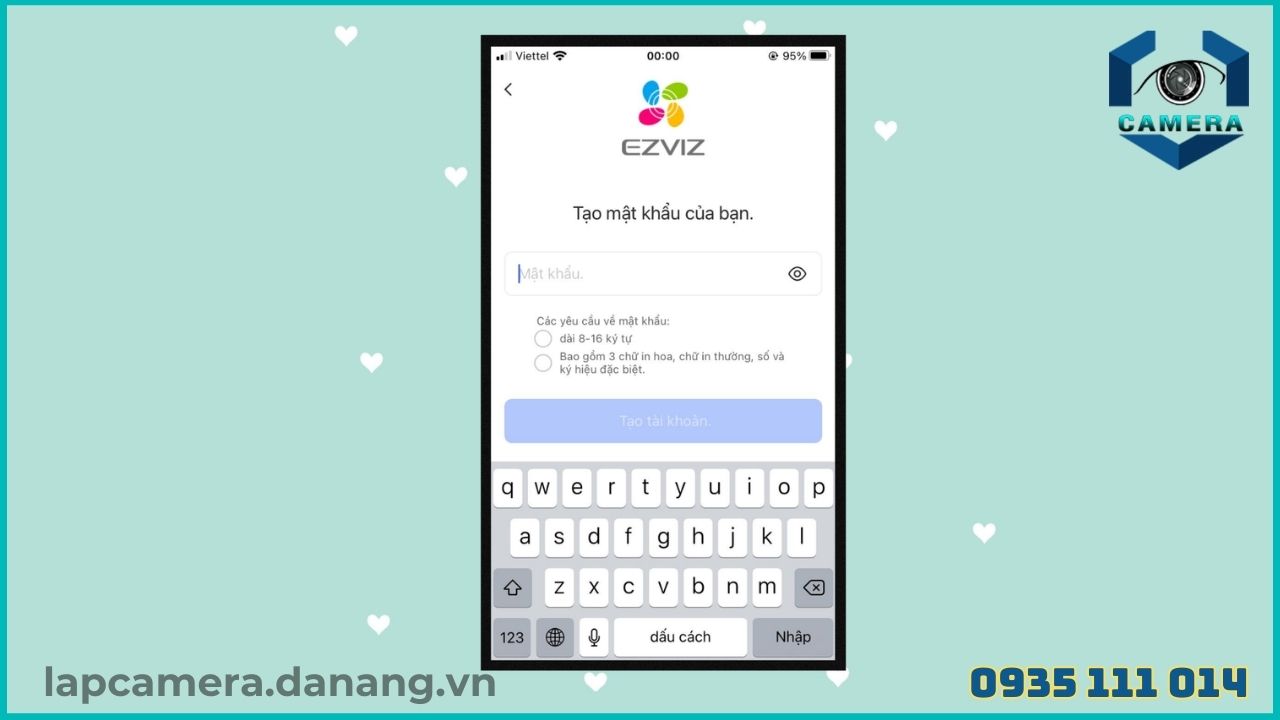
– Bước 4: Sau khi tạo mật khẩu thành công, mã xác thực 4 số sẽ được gửi vào điện thoại qua tin nhắn. Bạn cần nhập đúng mã xác thực vào ô.
– Bước 5: Nhấn chọn ‘’Vào trang chủ’’
Sau đó đợi một chút cho hệ thống đồng bộ dữ liêụ là bạn đã đăng ký tài khoản EZVIZ camera thành công.
Cách chia sẻ camera EZVIZ với nhiều điện thoại
Các bước để chia sẻ camera cho điện thoại khác
– Bước 1: Đăng nhập vào tài khoản EZVIZ của bạn
– Bước 2: Bạn nhấn vào dấu “+” ở góc trên bên phải màn hình chính. Sau đó, nhấn chọn ‘’Chia sẻ với gia đình và khách’’
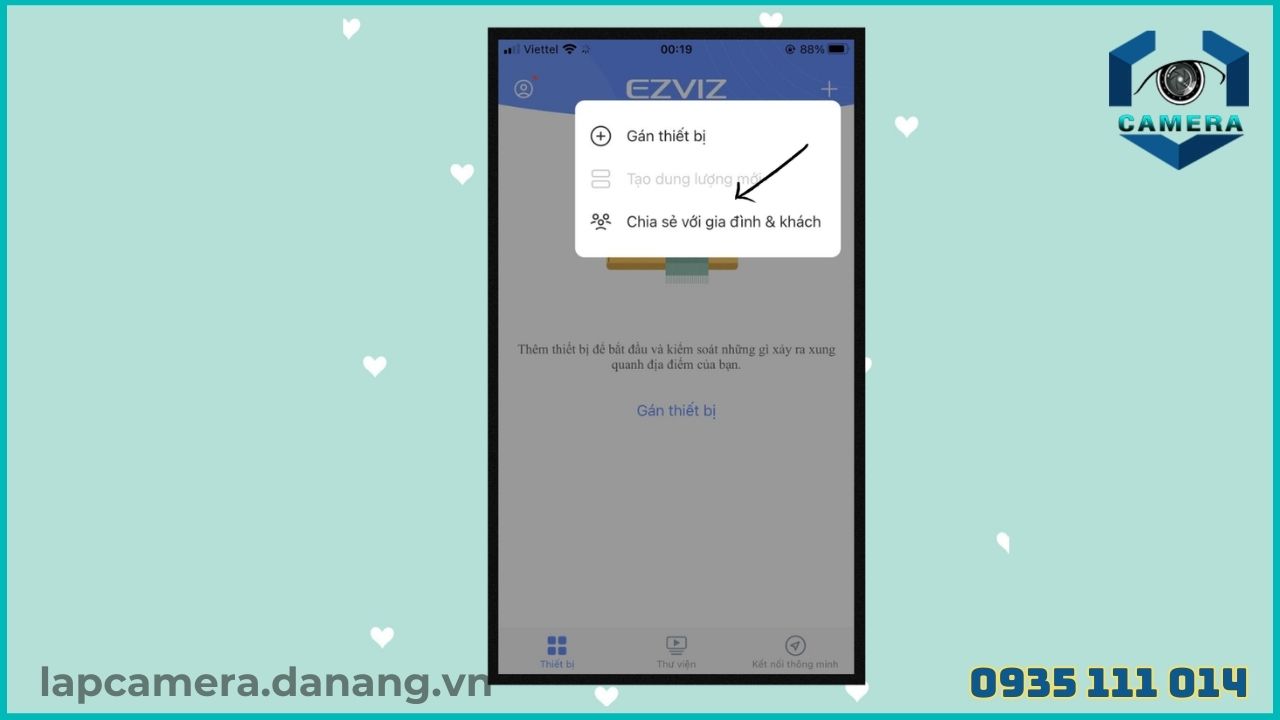
Chúng ta chờ ứng dụng một chút, màn hình “Gia đình và khách “ sẽ hiển thị. Ở màn hình này sẽ có 2 tab:
- Thiết bị được chia sẻ: là những camera bạn đang chia sẻ cho một người nào đó.
- Thiết bị được chấp thuận: là các camera WiFi EZVIZ bạn đang được người khác chia sẻ cho.
– Bước 3: Tiếp theo chúng ta nhấn vào dấu “+” ở màn hình, sau đó, bạn điền số điện thoại hoặc email để mời và cung cấp quyền truy cập thiết bị cho thành viên gia đình hoặc khách ở màn hình “Gia đình & Khách” sau đó nhấn “Tiếp tục”
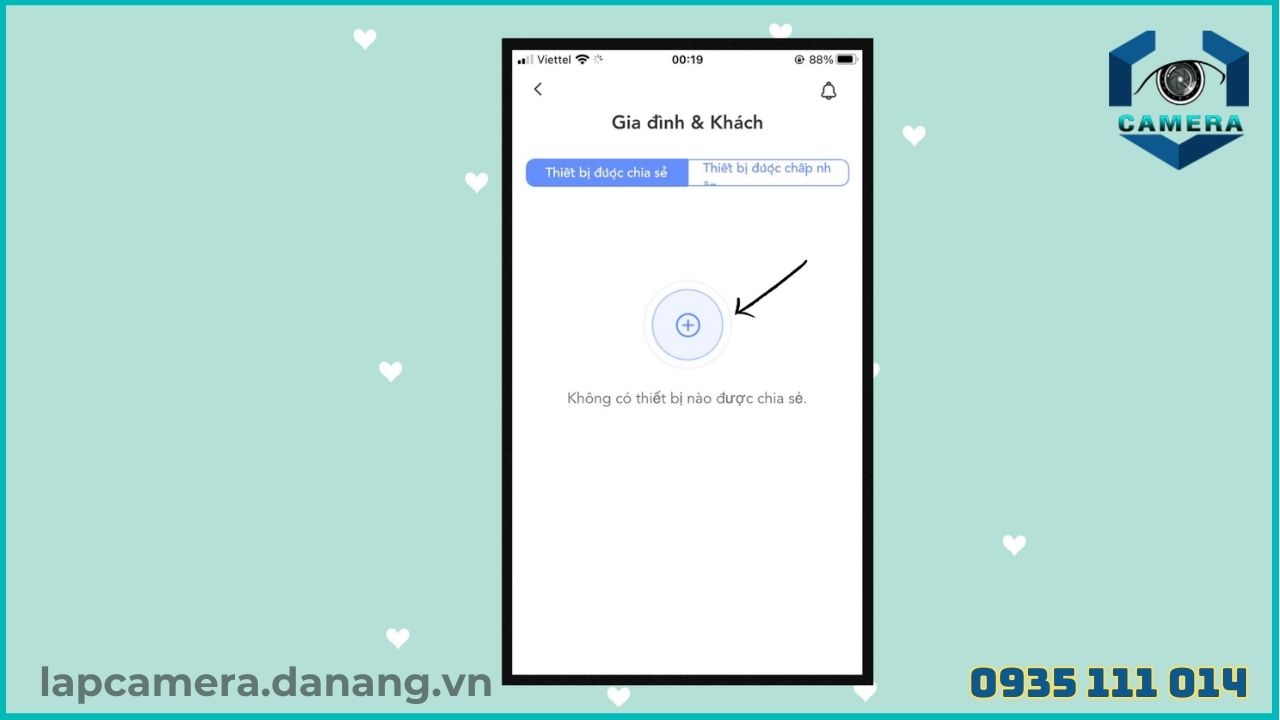
– Bước 4: Tiếp theo bạn chọn camera cần chia sẻ bằng cách bấm vào dấu “+” ở cuối dòng Thiết bị. Màn hình “Chọn thiết bị” sẽ xuất hiện, sau đó chọn camera bạn cần chia sẽ và chọn “Đồng ý” ở phía dưới
– Bước 5: Ứng dụng sẽ tự động chuyển về lại màn hình “Thiết bị được chia sẻ”,lúc này bạn có thể chia sẻ quyền cho người kia sử dụng một số chức năng của camera. Bạn có thể cấp tất cả quyền bằng cách check nút “All permissions “ hoặc nhấp vào mũi tên cuối dòng camera để chọn cấp quyền tùy chọn.
- Xem trực tiếp: chia sẻ cho người được chia sẻ xem trực tiếp từ camera của mình. Đây là chế độ cơ bản nhất nên chúng ta không thể nào tắt được.
- Phát lại: xem lại đoạn video camera lưu lại trong thẻ nhớ.
- Báo động: khi camera phát hiện chuyển động sẽ gởi tin nhắn về ứng dụng người được chia sẻ.
- Thoại hai chiều: cho phép người được chia sẻ có thể sử dụng được tính năng thoại 2 chiều giữa ứng dụng và camera.
Chúng ta nhấn nút Lưu bên dưới màn hình để hoàn thành việc chia sẻ. Lúc này ở tab “Thiết bị được chia sẻ “ ở màn hình “Gia đình và khách” sẽ xuất hiện camera được chia sẻ.
– Bước 6: Lúc này, khi người được chia sẻ camera mở ứng dụng EZVIZ và đăng nhập xong, một ô thông báo “Xem bây giờ” sẽ xuất hiện để xác nhận việc chia sẻ camera:
Chúng ta nhấn vào nút “Xem bây giờ”. Sau đó màn hình Thiết bị của người khác xuất hiện, chúng ta nhấn nút “Chấp nhận”. Sau đó ta nhấn vào nút mũi tên ở góc trên bên trái để quay trở lại màn hình chính.
– Bước 7: Lúc này màn hình đã xuất hiện camera được chia sẻ, giờ đây chúng ta đã có thể truy cập vào và xem trực tiếp camera bình thường.
Lưu ý: nếu người được chia sẻ khi nhấn vào camera để xem nhưng mà lại nhận được thông báo Nhập mật khẩu giải mã hình ảnh
Lúc này bạn cần liên hệ với người chia sẻ, yêu cầu họ cung cấp mật khẩu của camera giúp chúng ta. Mật khẩu nằm trên camera, hoặc được dán phía dưới đáy camera dưới dạng QR code hoặc sẽ có dòng chữ Verify code:
Vậy là chúng ta đã hoàn tất chia sẻ camera wifi cho người thân, bạn bè của mình. Hy vọng hướng dẫn cách chia sẻ camera ezviz C4W cho điện thoại khác trên đây của chúng tôi sẽ giúp các bạn sử dụng camera ezviz tốt hơn. Nếu trong quá trình thực hiện bạn cần giúp đỡ hãy liên hệ ngay cho chúng tôi qua hotline: 0935 111 014 đơn vị lắp đặt camera tại Đà Nẵng để được đội ngũ nhân viên của chúng tôi hỗ trợ sớm nhất







